
Chargement du papier dans l'introducteur manuel
Comment charger le papier dans l'introducteur manuel
Lorsque vous sélectionnez un format papier autre que celui des magasins papier ou que vous imprimez sur des enveloppes ou des transparents, utilisez l'introducteur manuel.
Pour utiliser l'introducteur manuel, chargez le papier et spécifiez le type de papier.
Ne pas charger le papier suivant dans l'Introducteur manuel. Cela risquerait de provoquer un bourrage papier ou d'endommager la machine.
Papier plié, déchiré ou froissé ou liasses de feuilles de différent format
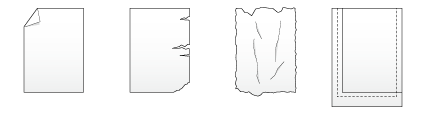
Ouvrez l'introducteur manuel.

Tirez l'Extension de magasin pour charger du papier grand format.

Veillez à ne pas toucher les rouleaux d'introduction papier avec la main.
Chargez le papier dans le magasin avec la face à imprimer vers le bas.
Insérez le papier dans le magasin jusqu'au bout.

Pour des détails sur les formats de papier disponibles, voir Ici.

Ne chargez pas un nombre excessif de feuilles afin que le sommet de la pile soit plus haut que le repère
 .
.Si le papier est gondolé, aplatissez-le avant de le charger.
Faites glisser le guide latéral selon le format du papier chargé.
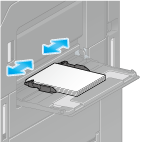
Pour changer de type de papier ou pour utiliser du papier de format personnalisé, passez à l'étape 4 afin de modifier le réglage sur cette machine.
Si vous ne changez pas de type de papier et si vous n'utilisez pas de papier de format personnalisé quand vous ajoutez du papier, vous pouvez utiliser la sélection actuelle sans la modifier.Changez le format et le type de papier.
Lorsque vous chargez du papier autre que le papier ordinaire, changez le réglage du type de papier. Pour des détails, voir Ici.
Lorsque vous chargez du papier au format personnalisé, changez le réglage type de papier. Pour des détails, voir Ici.
Chargement des cartes postales
Vous pouvez charger jusqu'à 20 cartes postales dans le magasin. L'exemple suivant explique comment charger une carte postale de 4 6 (Cart.A6).
Chargez des cartes postales dans le sens avec la face à imprimer vers le bas comme illustré sur la figure.
Insérez les cartes postales dans le magasin jusqu'au fond.
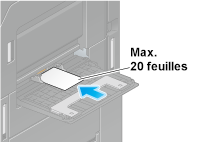

Lorsque vous chargez des cartes postales dans l'Introducteur manuel, observez les points suivants.
Si les cartes postales sont gondolées, aplatissez-les avant de les charger comme indiqué sur la figure.
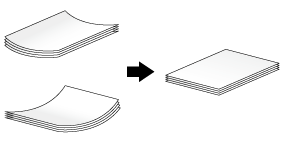
Faites glisser le guide latéral selon le format du papier chargé.
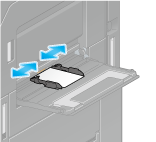
L'écran de sélection du type et du format de papier apparaît.
Changez le réglage du format papier.
Sélectionnez [4 6] ([A6 Carte]) dans les [options format papier] dans [Format papier].
Si [4 6] ([A6 Carte]) n'est pas affiché dans les [Options format papier], sélectionnez [4 6] ([A6 Carte]) dans [Autre format]-[Enveloppe/4 6] ([Enveloppe/A6 Carte]). Si vous sélectionnez [4 6] ([Cart.A6]), le [type de papier] est réglé sur [Épais 3].
Lorsque vous utilisez une carte postale autre que 4 6 (A6 Carte), confirmez son format et sélectionnez [Autre format] - [Format personnalisé] pour spécifier le format.
Lorsque vous imprimez des données stockées sur un ordinateur sur une carte postale, utilisez l'onglet [De base] du pilote d'imprimante pour configurer les réglages. Pour des détails, voir Ici.
Chargement des transparents
Un transparent est un film transparent servant à la projection d'une image agrandie à l'écran.
Vous pouvez charger jusqu'à 20 transparents dans le magasin.
Chargez des transparents dans le sens avec la face à imprimer vers le bas comme illustré sur la figure.
Insérez des transparents dans le magasin jusqu'au bout.

Faites glisser le guide latéral selon le format du papier chargé.

L'écran de sélection du type et du format de papier apparaît.
Changez le réglage du type de papier.
Sélectionnez [Transparent] dans [Type de papier].
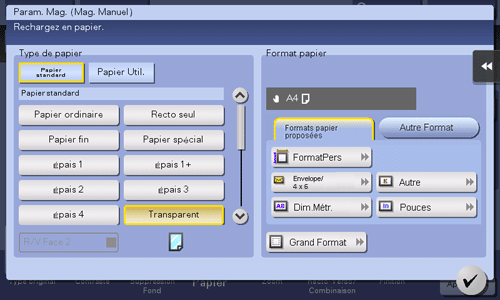
Changez le réglage du format papier.
Sélectionnez le format papier dans [Options format papier] sous [Format papier].
Si vous souhaitez utiliser un format papier qui n'est pas affiché dans les [options format papier], sélectionnez le format papier dans [Autre format].
Chargement des enveloppes
Vous pouvez charger jusqu'à 10 enveloppes dans le magasin.
Image d'une enveloppe longue
Image d'une enveloppe de type occidental
Placez le rabat en haut et chargez les enveloppes comme illustré sur la figure.
Insérez des enveloppes dans le magasin jusqu'au bout.
Il n'est pas possible d'imprimer sur le côté rabat des enveloppes.
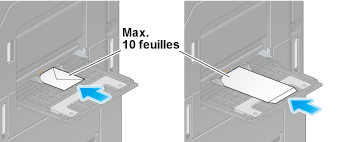

Lorsque vous chargez des enveloppes dans l'Introducteur manuel, observez les points suivants.
Avant le chargement, éliminez l'air des enveloppes et appuyez fermement sur le rabat le long de la ligne de pliage. Sinon, l'enveloppe sera froissée ou un bourrage papier pourra se produire.
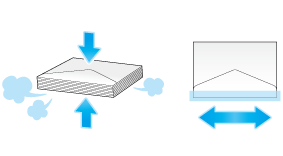
Ne pas utiliser d'enveloppes encollées ou avec papier anti-adhésif sur le rabat ou sur la partie recouverte par le rabat. Sinon, la machine pourrait être endommagée ou une panne pourrait se produire.
Faites glisser le guide latéral selon le format du papier chargé.
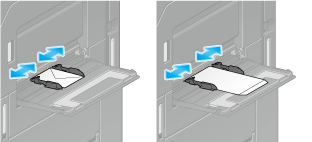
L'écran de sélection du type et du format de papier apparaît.
Tapez sur [Autre format] - [Enveloppe/4 6] ([Enveloppe/Cart.A6]) dans [Format papier].
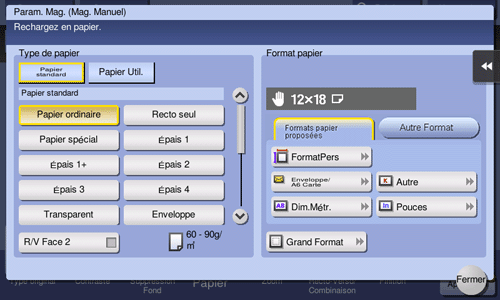
Sélectionnez le format d'enveloppe dans [Enveloppe/4 6] ([Enveloppe/Cart.A6]).
Différentes tailles d'enveloppes sont disponibles. Spécifiez le format de papier correct pour les enveloppes que vous avez chargées. Lorsque le format enveloppe est spécifié, le [type de papier] est réglé automatiquement sur [Enveloppe].

Lorsque vous chargez des enveloppes avec le rabat ouvert, sélectionnez aussi le format standard qui leur correspond. Vous n'avez pas besoin de mesurer la taille de l'enveloppe avec le rabat ouvert pour définir le format d'une enveloppe au format personnalisé.
Chargement des planches d'étiquettes
Une planche d'étiquettes se compose d'une surface à imprimer, d'une pellicule de colle et d'un support. Décollez l'étiquette du support, puis apposez-la sur d'autres objets. Vous pouvez charger jusqu'à 20 planches d'étiquettes dans le magasin.
Chargez des planches d'étiquettes dans le sens avec la face à imprimer vers le bas comme sur l'illustration.
Insérez des planches d'étiquettes dans le magasin jusqu'au bout.
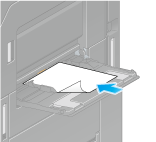
Faites glisser le guide latéral selon le format du papier chargé.

L'écran de sélection du type et du format de papier apparaît.
Changez le réglage du type de papier.
Sélectionnez [Épais 1+] dans [Type de papier].
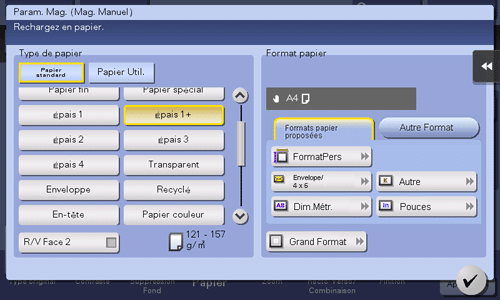
Changez le réglage du format papier.
Sélectionnez le format papier dans [Options format papier] sous [Format papier].
Si vous souhaitez utiliser un format papier qui n'est pas affiché dans les [options format papier], sélectionnez le format papier dans [Autre format].
Chargement des papiers à onglets
Vous pouvez charger jusqu'à 20 papiers à onglets dans le magasin.
Alignez le côté onglet sur le côté opposé de cette machine avec la face à imprimer vers le bas.
Insérez le papier à onglets dans le magasin jusqu'au bout.
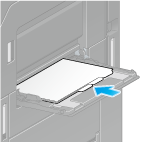
Faites glisser le guide latéral selon le format du papier chargé.

L'écran de sélection du type et du format de papier apparaît.
Changez le réglage du type de papier.
Sélectionnez [Papier à onglets] dans [Type de papier].
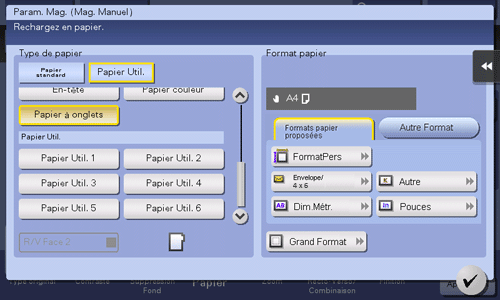
Changez le réglage du format papier.
Sélectionnez le format papier dans [Options format papier] sous [Format papier].
Si vous souhaitez utiliser un format papier qui n'est pas affiché dans les [options format papier], sélectionnez le format papier dans [Autre format].
